OpenJDK与JDK的区别及Ubuntu下的安装方法
OpenJDK与JDK的区别:
OpenJDK是JDK的开放原始码版本,以GPL协议的形式放出。两者的授权协议的不同,且在采用GPL协议的OpenJDK中,SUNJDK的一部分源代码因为产权的问题无法开放OpenJDK使用,所以相比于JDK,OpenJDK源代码不完整,只包含最精简的JDK。
Ubuntu下OpenJDK与JDK的安装:
1、OpenJDK的安装
参考官方网站的介绍
How to download and install prebuilt OpenJDK packages
Ubuntu系统中安装OpenJDK只需在command line只需命令:
$ sudo apt-get install openjdk-7-jre
openjdk-7-jre 包只包含了Java运行时环境(Java Runtime Environment),如果需要开发Java程序还需要安装openjdk-7-jdk:
$ sudo apt-get install openjdk-7-jdk
2、JDK的安装
参考网址
(1)下载首先去官网(http://www.oracle.com/technetwork/java/javase/downloads/java-archive-downloads-javase7-521261.html)下载所需版本的JDK,在此选择了jdk-7u80,如图:
(2)解压
将下载下来的 .tar.gz 文件解压。使用如下命令解压:
$ sudo tar zxvf ./jdk-7u80-linux-x64.tar.gz
为了方便管理,将解压后的文件移至另一个目录下
$ sudo mkdir /usr/lib/jvm
$ sudo mv jdk1.7.0_80 /usr/lib/jvm
(3)设置环境变量
编辑用户主目录下的.bashrc文件
$ vim ~/.bashrc
在该文件的末尾追加以下几行代码:
export JAVA_HOME=/usr/lib/jvm/jdk1.7.0_80
export CLASSPATH=${JAVA_HOME}/lib
export PATH=${JAVA_HOME}/bin:$PATH
为了让更改立即生效,执行如下命令:
source ~/.bashrc
P.S. 在修改 .bashrc 文件之前最好先备份下,备份命令:
$ cp ~/.bashrc ~/.bashrc_bak
(4)验证
通过以上步骤,JDK已安装完成。
输入以下命令验证 java -version ,如图:
设置默认JDK版本:
在command line下执行
sudo update-alternatives --config java
这时如果有多个jdk的话(比如openJDK和SUN JDK),就会出来一个列表,当前默认的会在列表前面有一个" * " 号,这时我们就要选择我们刚装的SUN JDK的java的那个序号,输入这个序号,回车就行了。
微信扫一扫,关注玖零日记,获取更多相关资讯及源码 -- 虽无面朝大海,依旧春暖花开


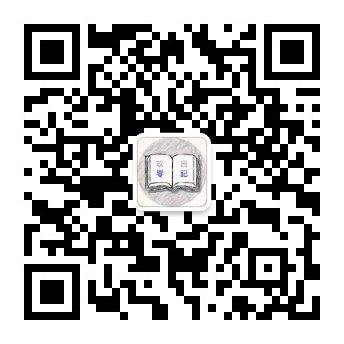


 浙公网安备 33010602011771号
浙公网安备 33010602011771号